

・

本記事では、Zoom と LINE WORKSを連携して、日々の会議情報を自動通知する方法をご紹介します。
この自動化により、会議予定を忘れるリスクを軽減し、スケジュール管理を効率化できます。特にリモートワークが普及する中で、情報共有の重要性が高まっているため、この連携は多くの方にとって有益です。
今回は、Zoom と LINE WORKSを連携させるメリットや自動通知の設定方法をお伝えします。
・リモートワークの進行管理で、チーム間の情報共有に課題を感じている方。
・会議の予定管理やタスク漏れ防止に効率的なツール連携を検討している方。
・複数のオンライン会議が重なるスケジュール管理をより簡単にしたい方。
・会議の目的や重要事項を共有し、進行をスムーズにしたいと考えている方。
Zoomの会議情報をLINE WORKSに通知することで、スケジュール管理がスムーズになります。特に、複数の会議が重なる場合でも、参加者は事前に通知を受け取るため、予定を忘れるリスクが軽減されます。また、LINE WORKSのチャットやタスク機能と連携することで、会議内容を基に、次に対応すべき内容の計画が簡単に行えます。これにより、タスクの漏れや遅延を防ぎ、プロジェクト進行の効率化に役立ちます。
例えば、会議後にLINE WORKSのタスク管理機能で課題を共有・管理すれば、次の行動が明確化し、タスクの漏れや遅延防止に役立ちます。
リモートワークでは、情報共有が滞りがちですが、会議情報がLINE WORKSに通知されることで、チーム全体に最新の内容がリアルタイムで共有されます。これにより、メンバー間の情報格差を解消し、全員が同じ基準で行動できます。特に、急な予定変更や追加の会議が発生した際、この仕組みはスピーディな対応をサポートします。
例えば、急な会議変更が発生した場合、LINE WORKSの通知によりメンバー全員がすぐに情報を把握できるため、リモートワーク環境でもスピーディーな対応が可能です。
会議情報をLINE WORKSで事前に共有することで、参加者全員が必要な情報を一目で確認できます。通知には、会議の目的や重要事項を含めることも可能です。そのため、会議の目的意識を向上し、無駄のない進行を実現できます。結果として、議論がより建設的になり、会議の所要時間短縮も期待できます。
例えば、会議の目的や重要事項を事前共有することで、参加者が準備を整えた状態で会議に望めるため、議論が効率化し、会議時間の短縮が期待できます。
[Yoomとは]
今回は毎日 Zoom の会議を LINE WORKS に通知するという以下のテンプレートの設定方法をご紹介します。連携フローは大きく分けて以下のプロセスで進めていきます。一緒に進めていきましょう!
・Zoom と LINE WORKSをマイアプリ連携
・スケジュールトリガーを設定
・Zoom のアクションを設定
・LINE WORKS のアクションを設定
連携作業に必要なものをご紹介します。
・Zoom のアカウント情報(メールアドレスなど)
・Client ID と Client secret
→Zoom App Marketplaceでアプリ登録すると取得できます。
各項目の取得方法は、Zoom(OAuth)およびZoom Phoneのマイアプリ登録方法 からご確認いただけます。
連携設定前に、Yoom、Zoom、LINE WORKSをマイアプリ登録しましょう。
最初にマイアプリ登録を済ませておくと、自動化設定がスムーズに進みます。
まず、Zoomのマイアプリ登録を行いましょう。
はじめに、Yoomの画面左にあるマイアプリメニューにアクセスし、画面右の新規接続ボタンを押します。

次に検索窓にZoomと入力し、表示された候補から「Zoom(OAuth)」を選択します。
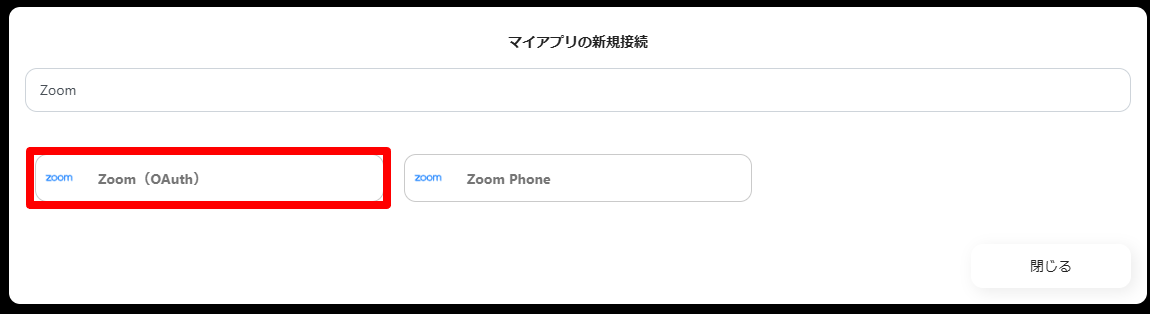
Zoom(OAuth)をクリックすると、連携情報の入力画面が表示されます。
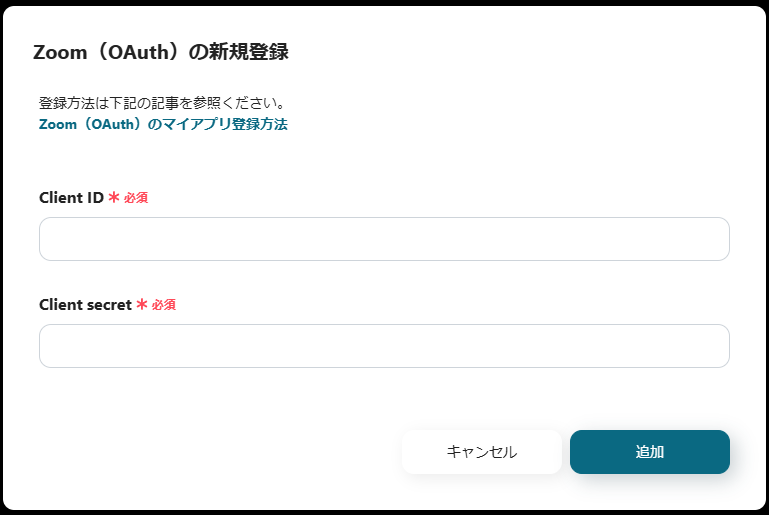
Client IDとClient Secretは、Zoomのアカウントに登録後にZoom App Marketplaceでのアプリ登録から取得できます。
>ヘルプ:Zoom(OAuth)およびZoom Phoneのマイアプリ登録方法
項目の入力が完了したら、追加ボタンをクリックしてZoomのマイアプリ登録を完了します。
続いて、LINE WORKSのマイアプリ登録を行います。
Zoomの場合と同様に、新規接続ボタンを押します。検索窓にLINE WORKSと入力し、表示された候補から「LINE WORKS(API 2.0)」を選択します。
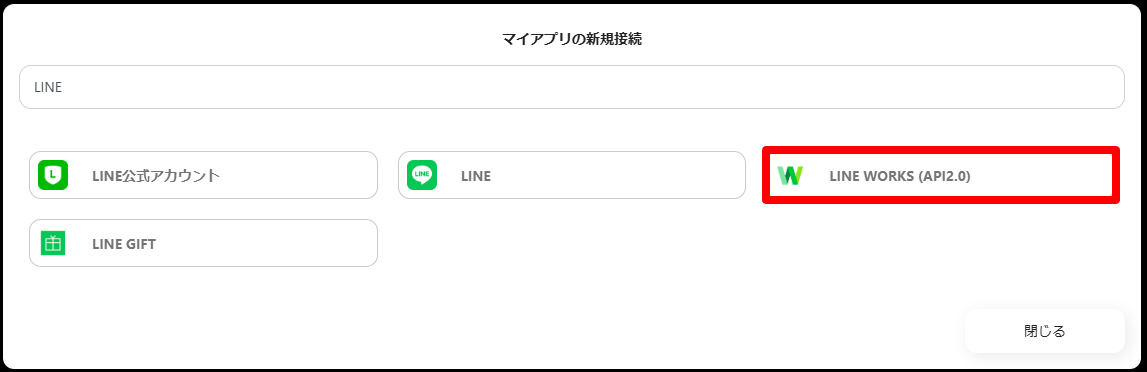
LINE WORKSの新規登録画面が表示されます。
クライアントID、クライアントシークレット、スコープを入力し、追加を押します。
LINE WORKSのマイアプリ登録方法は、下記のリンクをご参照ください。
>ヘルプ:LINE WORKS(API 2.0)のマイアプリ登録方法
LINE WORKSのマイアプリ登録が上手くいかない場合は、下記をご参照ください。
>ヘルプ:LINE WORKS(API 2.0)のマイアプリ登録がうまく行えない場合の確認事項
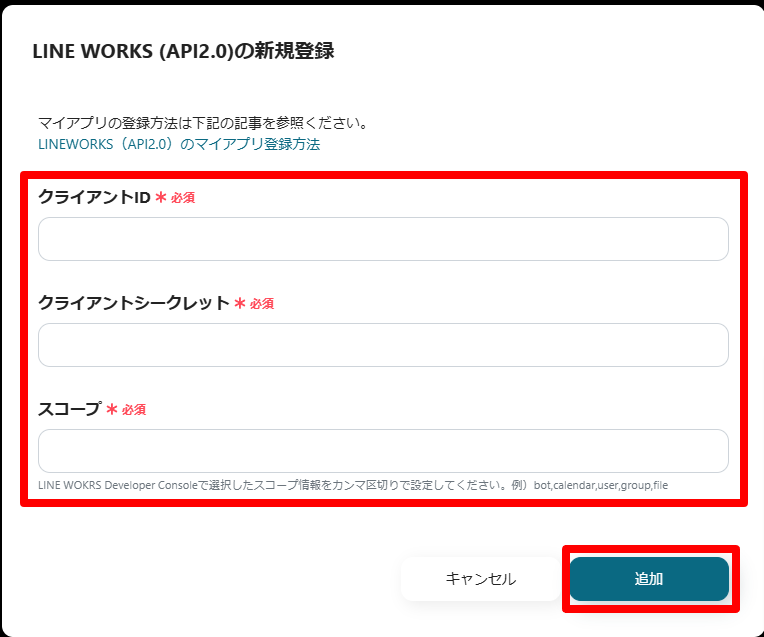
それぞれの項目の入力が完了したら、追加ボタンをクリックするとLINE WORKSのアプリ登録は完了です。
これでマイアプリの登録は完了しました。
次は、テンプレートを使用してスケジュールトリガーの設定を行いましょう。
フローボットテンプレートを下記よりコピーしてください。
テンプレート1つ目の工程をクリックします。
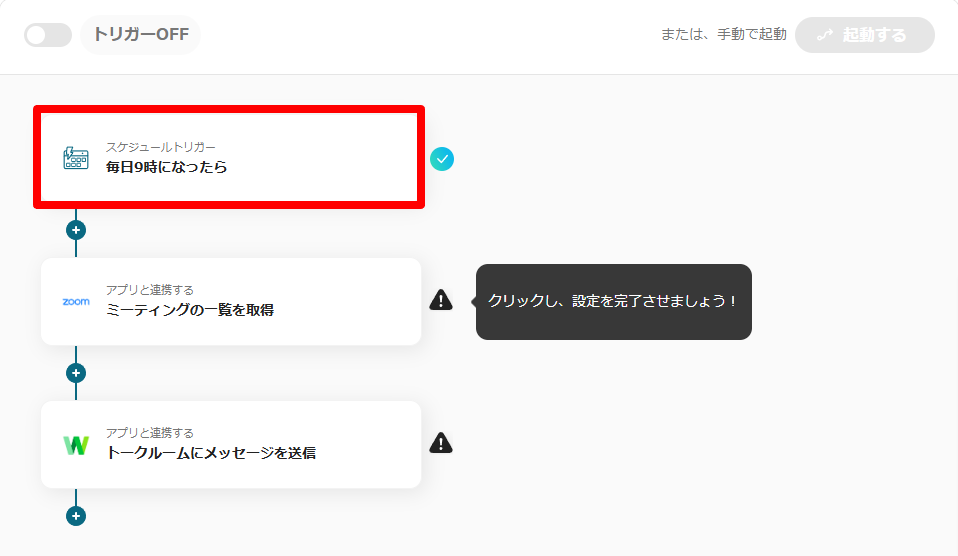
事前設定済みで、水色アイコン(認証完了済みの証)が点灯しています。ここでは中身をご紹介します。
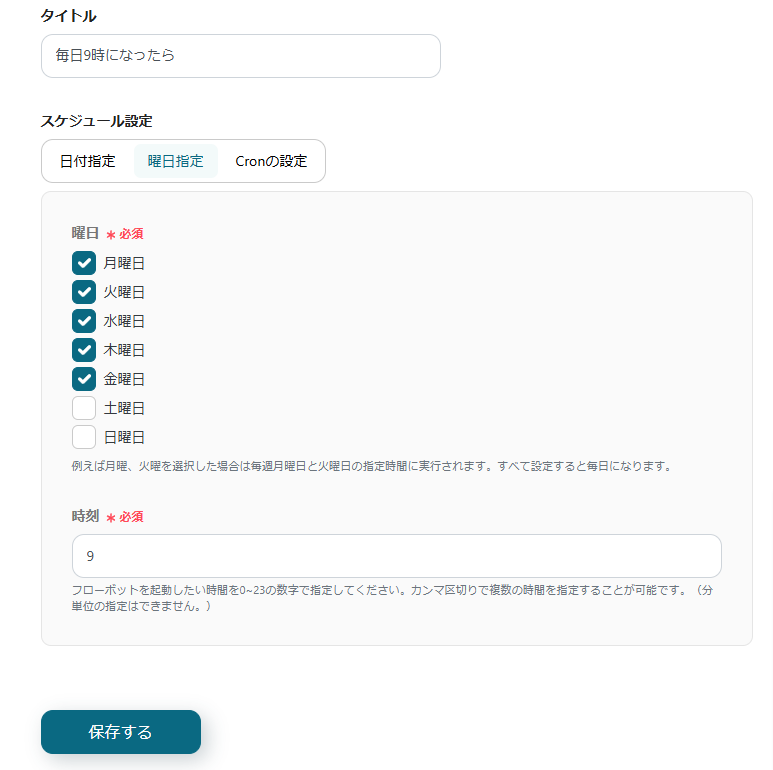
今回は曜日タブから平日を設定し、9:00に起動する設定です。曜日の変更や時間の変更はこちらから再設定できます。設定完了後、保存をクリックします。これで、スケジュールトリガーの設定は完了です。土日も含めて毎日起動させたい場合は土日にもチェックを入れてください。
テンプレート2つ目の工程をクリックします。
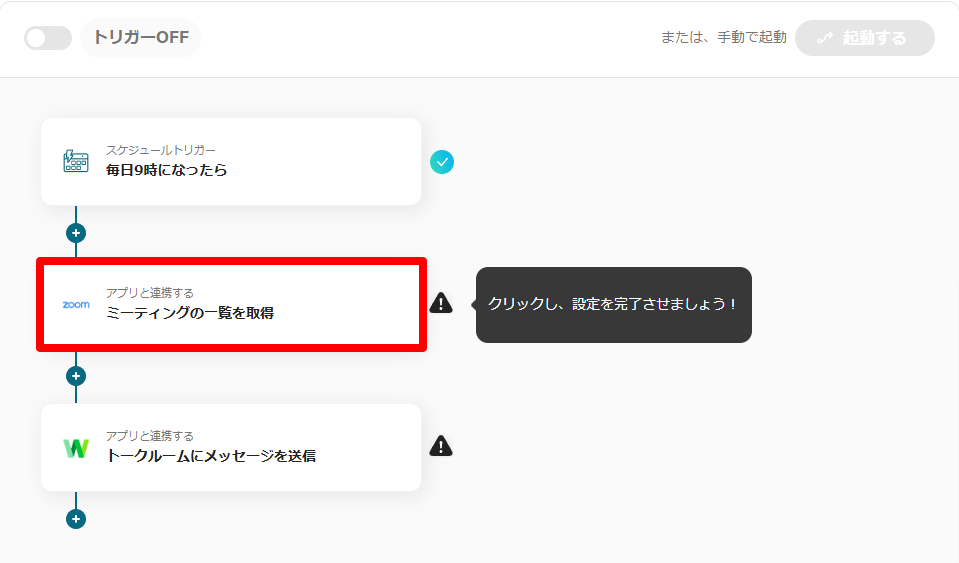
こちらに表示される項目は設定済みです。
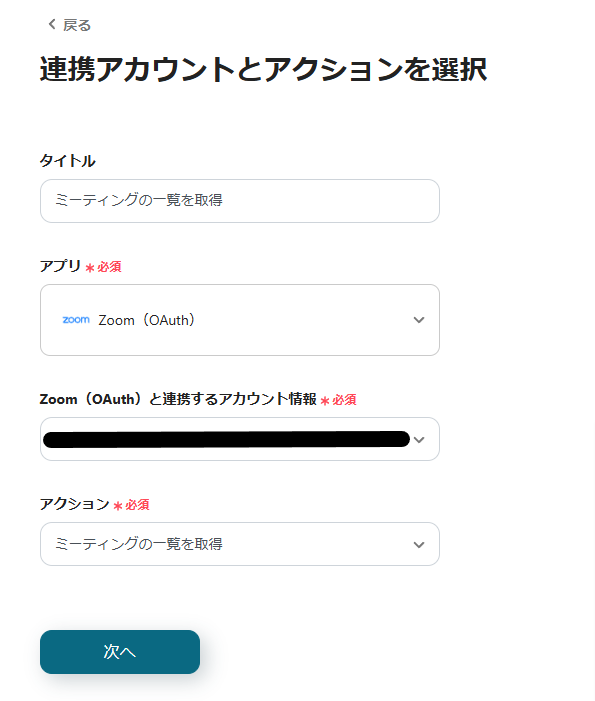
→次へをクリック
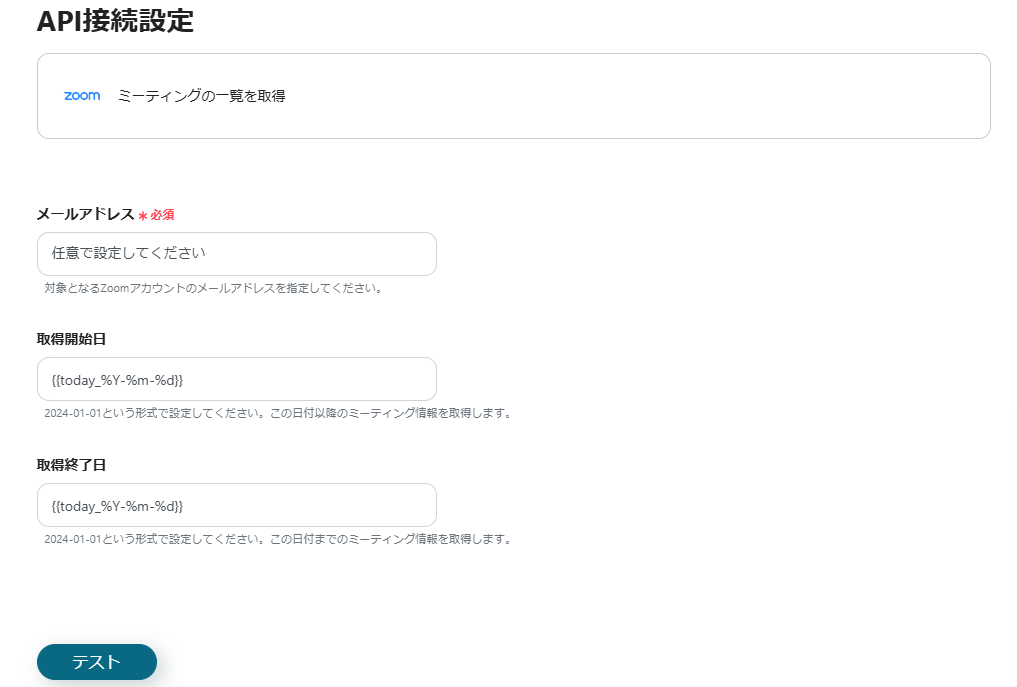
・メールアドレス
Zoom アカウントのメールアドレスを入力してください。
・取得開始日
当日に設定されています。
・取得終了日
当日に設定されています。
→設定が完了したら、テストをクリック
→成功したら、当日スケジュールされているミーティング情報一覧が取得されます。
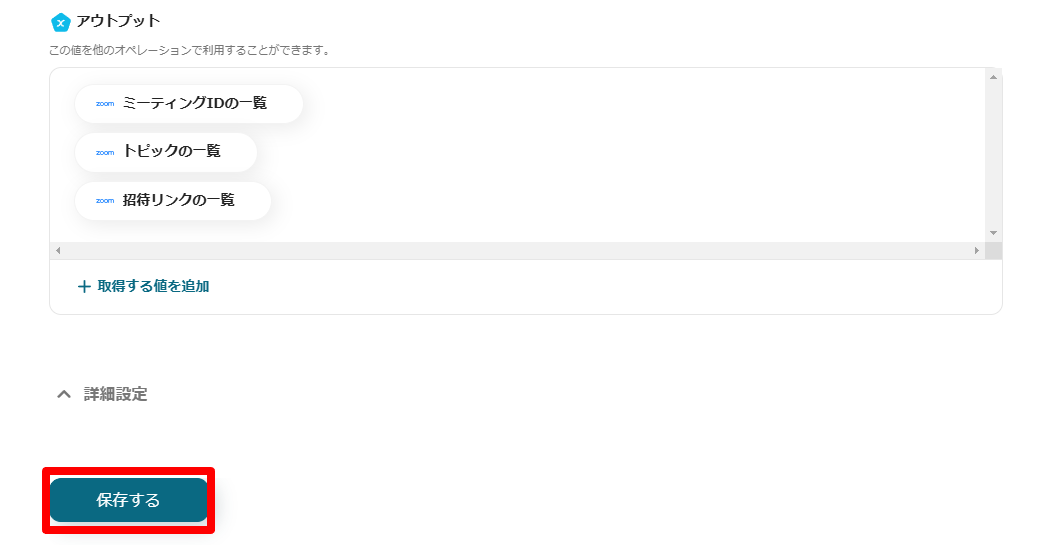
→保存するをクリックします。これでZoomの設定は完了です。
次に、テンプレート3つ目の工程をクリックします。
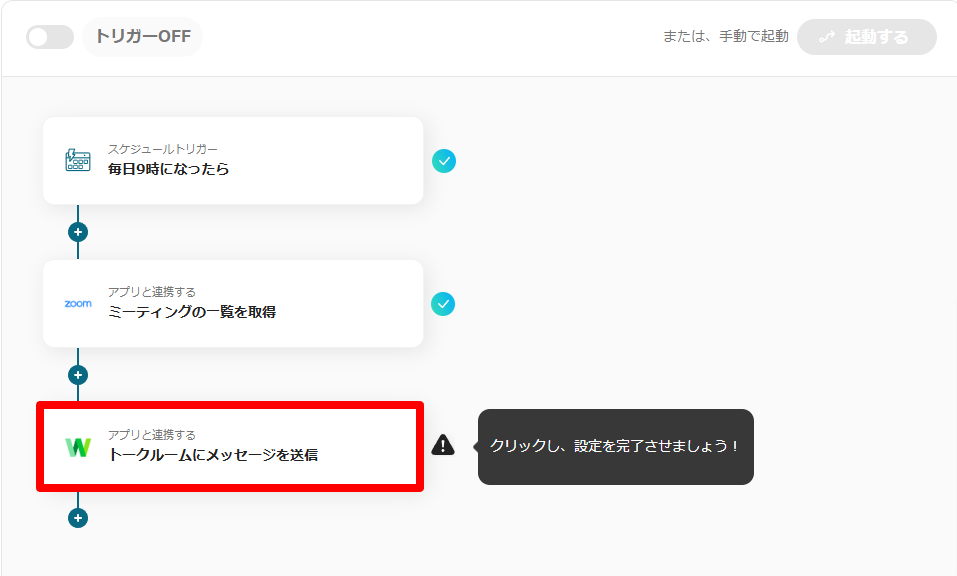
こちらに表示される項目は設定済みです。
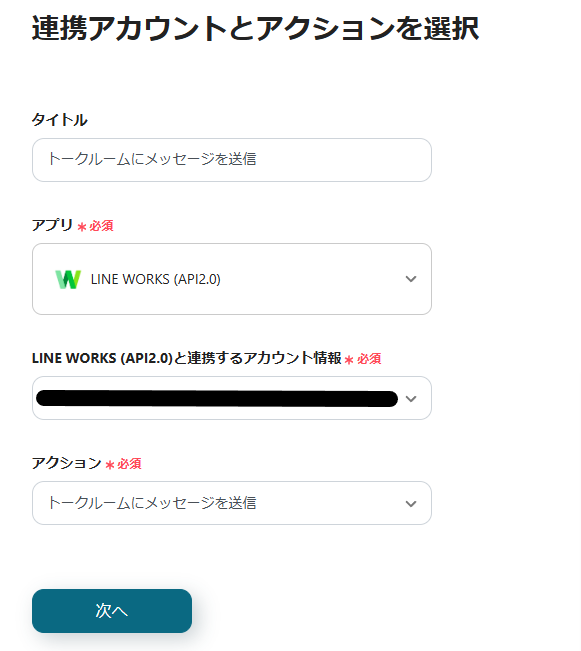
Zoomと連携するアカウント情報に誤りがないかを確認し、次へをクリック。
赤枠を確認し、ボット ID、トークルーム ID を入力します。
ボットIDは以下のサイトからログインし、設定を行ってください。

下へ進み、メッセージに入力した内容がLINE WORKSに通知されます。
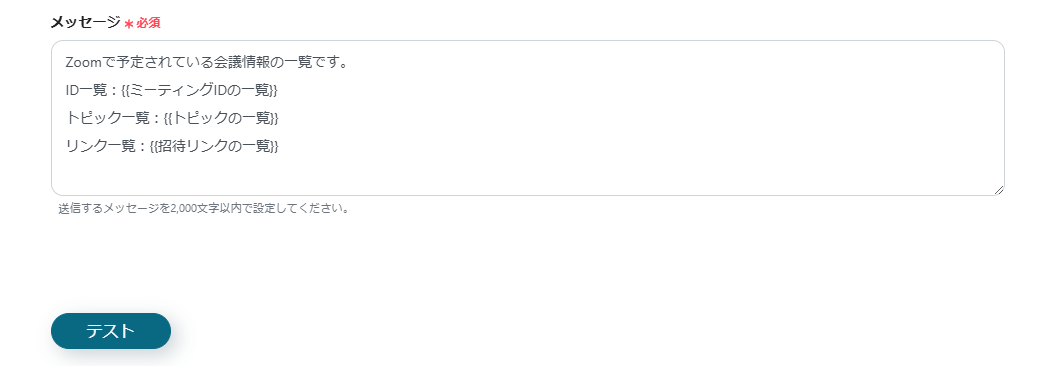
→設定が完了したらテストをクリック
→成功したら、下部にある保存するをクリックします。これでLINE WORKSの設定は完了です。
最後にトリガーを ON にします。
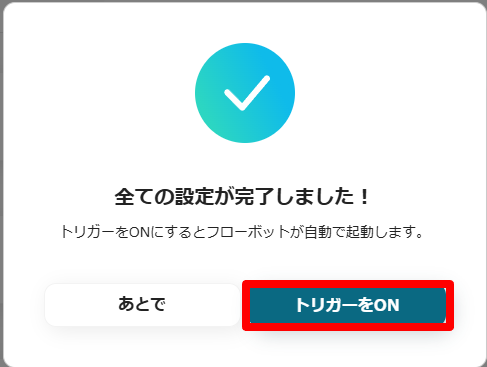
今回使用したフローボットテンプレート
毎日Zoomの会議情報をLINE WORKSに通知する
Yoomでは、Zoomを使った他の自動化例をいくつかご紹介します。
普段使いしているLINE WORKSを使ってZoomのミーティングを作成することができるため、Zoomに都度アクセスして手動でミーティングを作成する手間を省略することができます。
議事録作成を行う方には必見です。これを導入することで、Zoomミーティング終了後、AIが自動的に会議内容を文字起こしと要約し、LINE WORKS に通知します。これにより、会議参加者は議事録作成の手間から解放され、会議内容の振り返りや次の業務に集中できるため、業務の効率化が期待できます。
このテンプレートを使えば、手動作業を削減でき、情報共有と検索が効率化されるため、生産性の向上が期待できます。
Zoom と LINE WORKS の連携により、会議情報の自動通知が可能となり、スケジュール管理が大幅に効率化されます。特に、リモートワーク環境では、情報共有の迅速化が求められるため、この連携は有用です。会議の目的や重要事項を事前に共有すれば、会議の進行がスムーズになり、生産性の向上が期待できます。この機会にぜひ導入をご検討ください。
